
AVI/WMA/FLV動画ファイルの結合や音声抽出できるソフト「Movie Operator」
ソフトウェア
約1分で読めます
投稿 2012/04/05
更新 2019/12/24
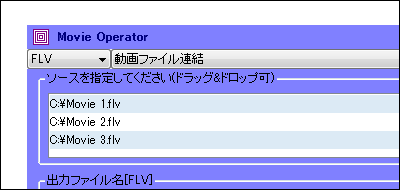
「Movie Operator」は、AVI、WMA、FLV動画ファイルから音声ファイルを抽出したり、複数の動画ファイルを一つの動画ファイルに結合できるソフトです。WAV、WMA音声ファイルにも対応しており、複数の音声ファイルを結合したり部分的に切り出すことも可能です。
結合や抽出の処理時に再エンコードを行わないため、画質や音質を劣化させることなく高速にファイルを編集できるのが特徴。YouTubeやニコニコ動画からダウンロードした動画を一つに結合したり、音声をMP3ファイルとして抽出してデジタルオーディオプレイヤーで再生したいときなどに便利です。
Movie Operator の使い方
1、上記サイトから「Movie Operator」をダウンロードします。

2、ダウンロードした「movieoper602.exe」を起動して「Movie Operator」をインストールします。
3、「Movie Operator」のインストールを開始します。[次へ]をクリック。
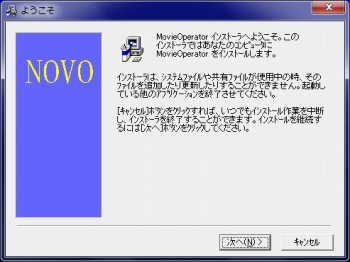
7、インストールが終了したら、[完了]をクリックしてウィンドウを閉じます。

8、「Movie Operator」のウィンドウを起動したら、編集したい動画・音声のフォーマットを選択します。
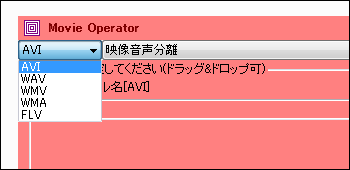
9、今回は、例として試しにAVI動画の映像音声分離を行ってみます。
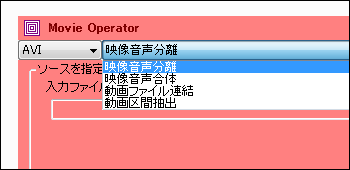
10、編集したいAVI動画ファイルをドラッグ&ドロップで追加します。
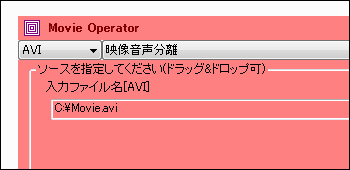
11、あとは「映像切り出し」「音声切り出し」ボタンをクリックすればOKです。
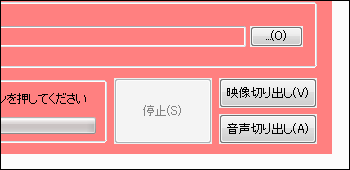
12、次に、WMV動画の編集を行ってみます。

13、動画区間抽出を試してみます。
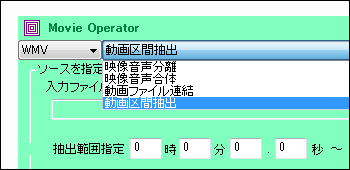
14、編集したいWMV動画ファイルをドラッグ&ドロップで追加し、抽出したい範囲の時間を秒単位で指定します。
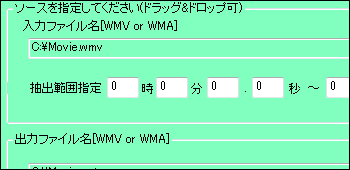
15、あとは「抽出」ボタンをクリックすればOKです。
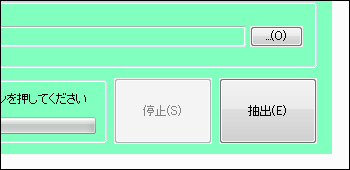
17、次に、FLV動画の編集を行ってみます。
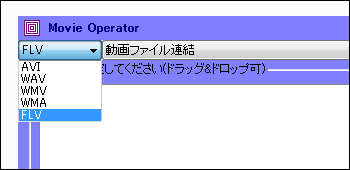
18、動画ファイル連結を試してみます。

19、連結したいFLV動画ファイルをドラッグ&ドロップで追加します。リストの上から追加した順番に結合されます。
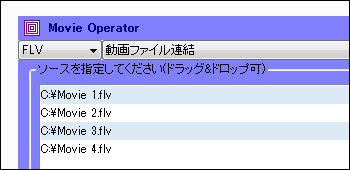
20、あとは「連結」ボタンをクリックすればOKです。
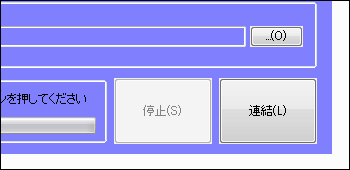
このように、編集する動画・音声ファイルのフォーマットによってウィンドウの色が変わるので分かりやすく、操作も必要最低限の設定を行うだけなので取り扱いも容易です。








